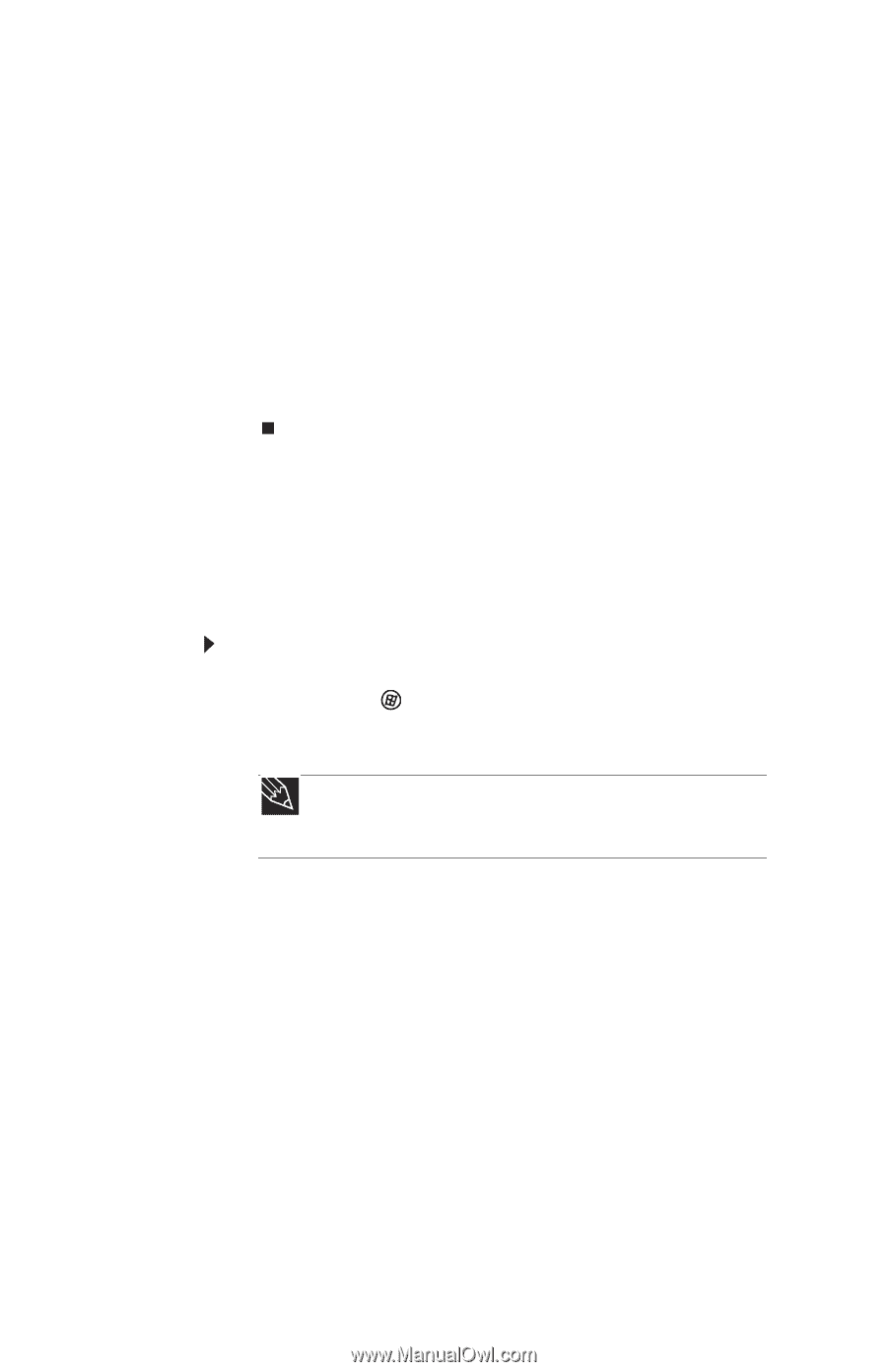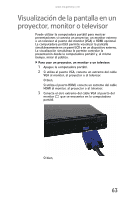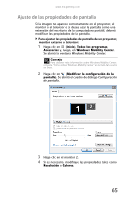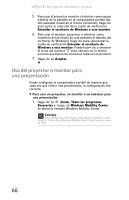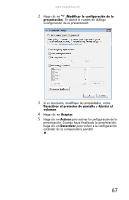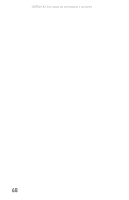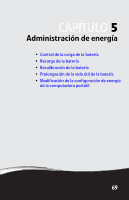Gateway T-6801m 8512392 - Gateway Notebook Reference Guide R0 - Page 74
Uso del proyector o monitor para una presentación, Extender el escritorio de
 |
View all Gateway T-6801m manuals
Add to My Manuals
Save this manual to your list of manuals |
Page 74 highlights
CAPÍTULO 4: Cómo utilizar los controladores y accesorios 5 Para usar el proyector, monitor o televisor como espejo (réplica) de la pantalla de la computadora portátil (las dos pantallas muestran el mismo contenido), haga clic para quitar la selección de la casilla de verificación Extender el escritorio de Windows a este monitor. 6 Para usar el monitor, proyector o televisor como extensión del escritorio (lo cual aumenta el tamaño del escritorio de Windows), haga clic para seleccionar la casilla de verificación Extender el escritorio de Windows a este monitor. Puede hacer clic y arrastrar el icono del monitor "2" para ubicarlo en la misma posición que tienen los monitores reales en el escritorio. 7 Haga clic en Aceptar. Uso del proyector o monitor para una presentación Puede configurar la computadora portátil de manera que, cada vez que realice una presentación, la configuración sea correcta. Para usar un proyector, un monitor o un televisor para una presentación: 1 Haga clic en (Inicio), Todos los programas, Accesorios y, luego, en Windows Mobility Center. Se abrirá la ventana Windows Mobility Center. Consejo Para obtener más información sobre Windows Mobility Center, consulte "Cómo utilizar Windows Mobility Center" en la Guía del usuario en línea. 66